我们的这个qq机器人是用Python来搭建的。
所以说,先打开我们的Pycharm
然后新建一个文件夹,再打开终端,先来装点库
pip install pydantic loguru pygtrie httpx python-dotenv uvicorn fastapi requests selenium aiocqhttp ffmpeg aiohttp nb-cli nonebot2 nonebot-plugin-apscheduler nonebot-adapter-cqhttp -i https://pypi.tuna.tsinghua.edu.cn/simple
库有点多,可以一次装完,也可以分几次
然后在终端输入
nb
然后你会看到这样的页面
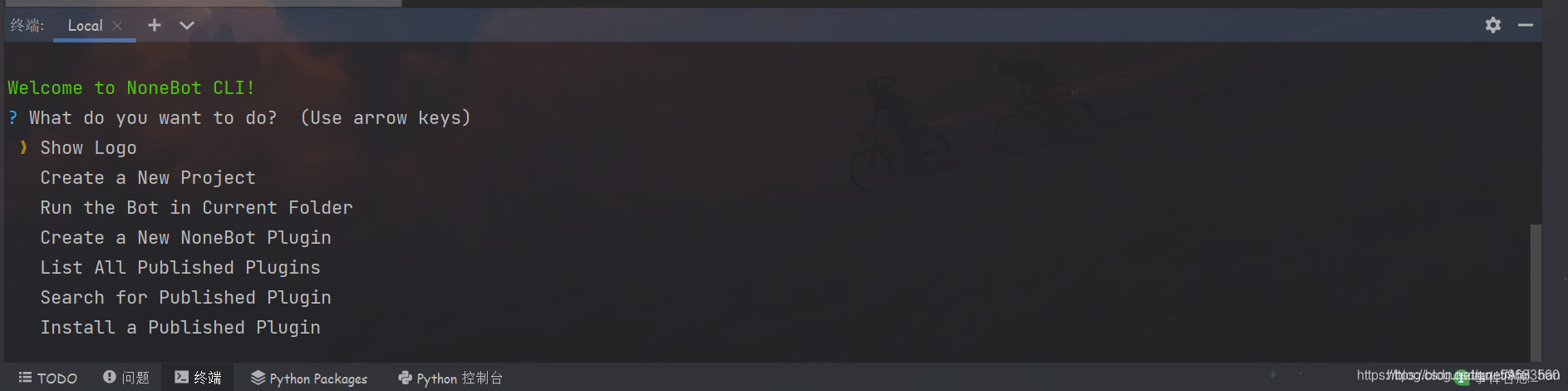
咱选第二个
Create a New Project
然后等一会,你会看到这个
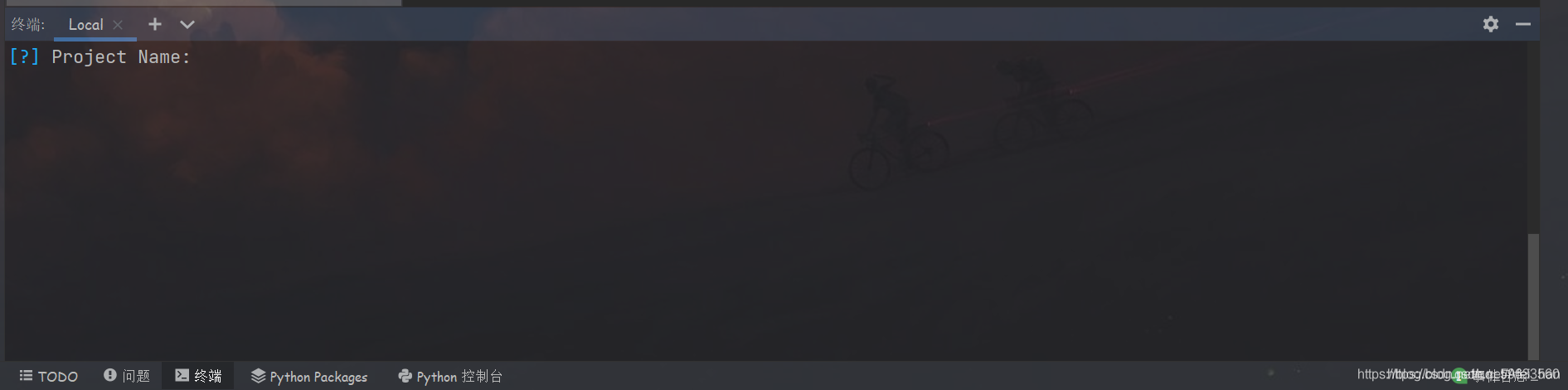
这个名字你们自己取,我取了个zhuzhu
然后你会看到这个
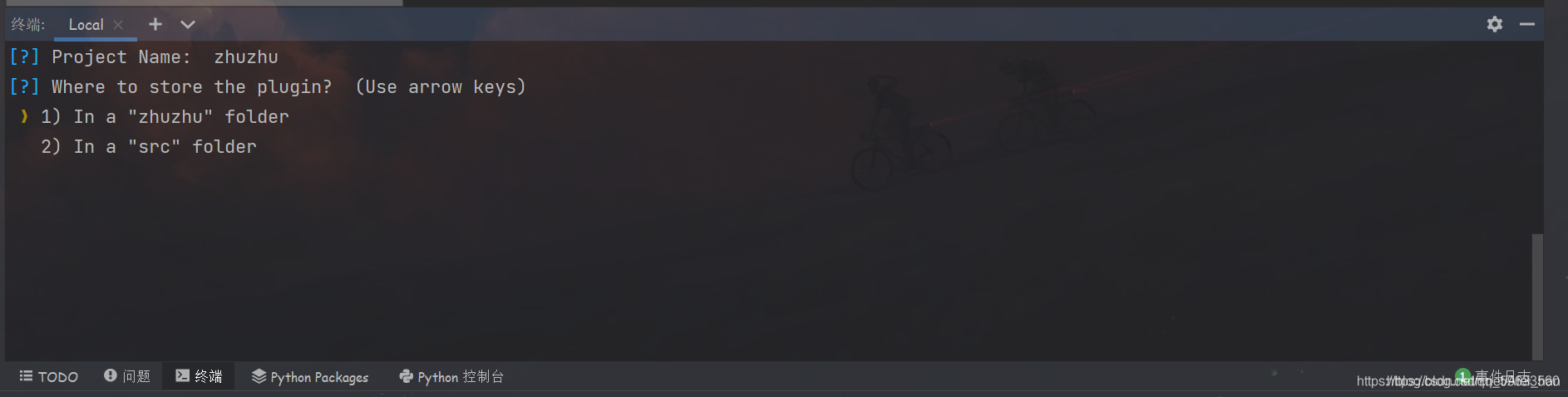
咱选第二个In a “src” folder
接着你会看到一个选项,选y
然后你会看到这个东西
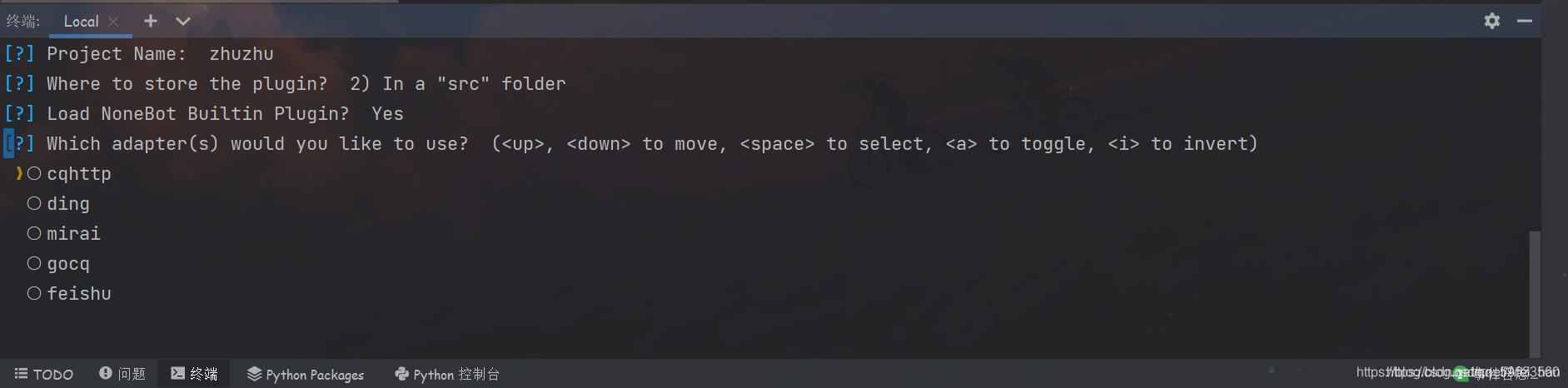
咱选cqhttp
然后继续选y
这样机器人的脚架就创建好了
你会看到一个这样的文件
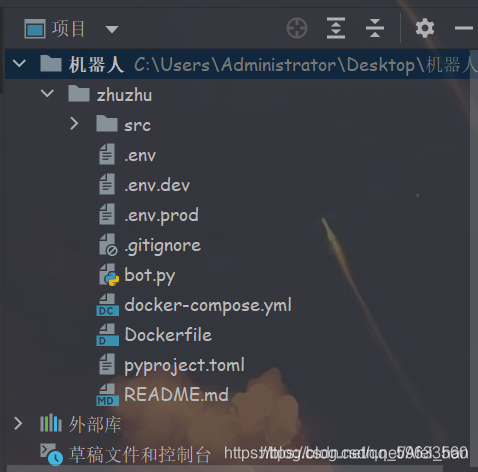
这个bot.py就是咱机器人的框架。我们把它打开
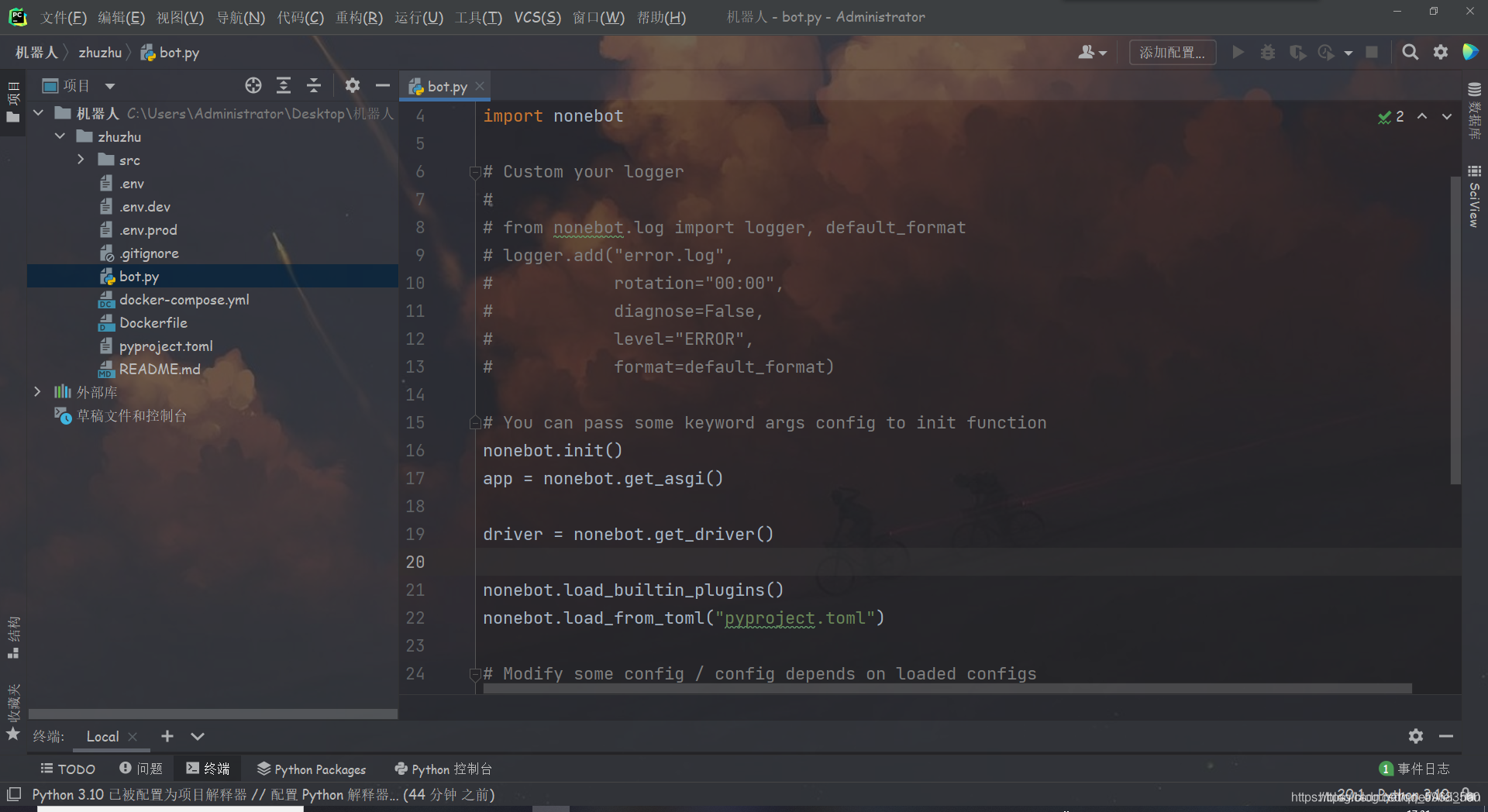
再引入CQHTTPBot包
from nonebot.adapters.cqhttp import Bot as CQHTTPBot
再添加脚架
nonebot.init()
nonebot.load_plugins("src/plugins")
app = nonebot.get_asgi()
driver = nonebot.get_driver()
driver.register_adapter("cqhttp", CQHTTPBot)
nonebot.load_builtin_plugins()
点开.env文件,修改一哈
ENVIRONMENT=dev
修改为
ENVIRONMENT=prod
接下来修改.env.dev文件和.env.pord文件
注意:其中的HOST和PORT,也就是ip和端口号要一致
比如这样

然后我们再运行bot.py
运行成功的话是这样的
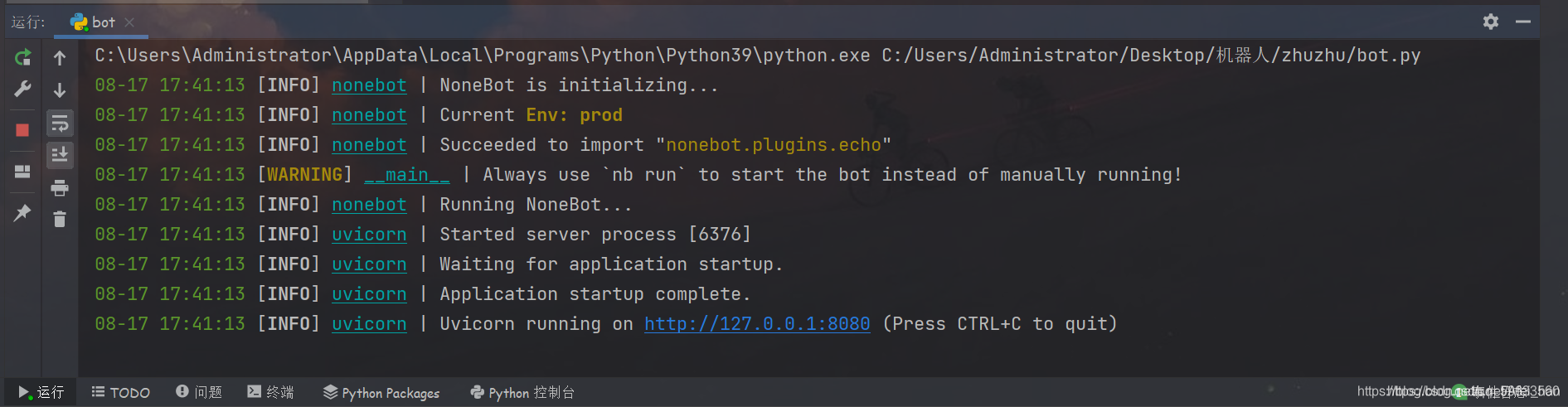
然后我们再把目光转到cqhttp上。你想自己下载也可以链接:
go-cqhttp下载链接: https://github.com/Mrs4s/go-cqhttp/releases/v1.0.0-beta2
通常用的go-cqhttp用的版本是bate2版本的
现在更新beta5了,以后我再来教大家怎么升级
这就是下载下来之后的文件
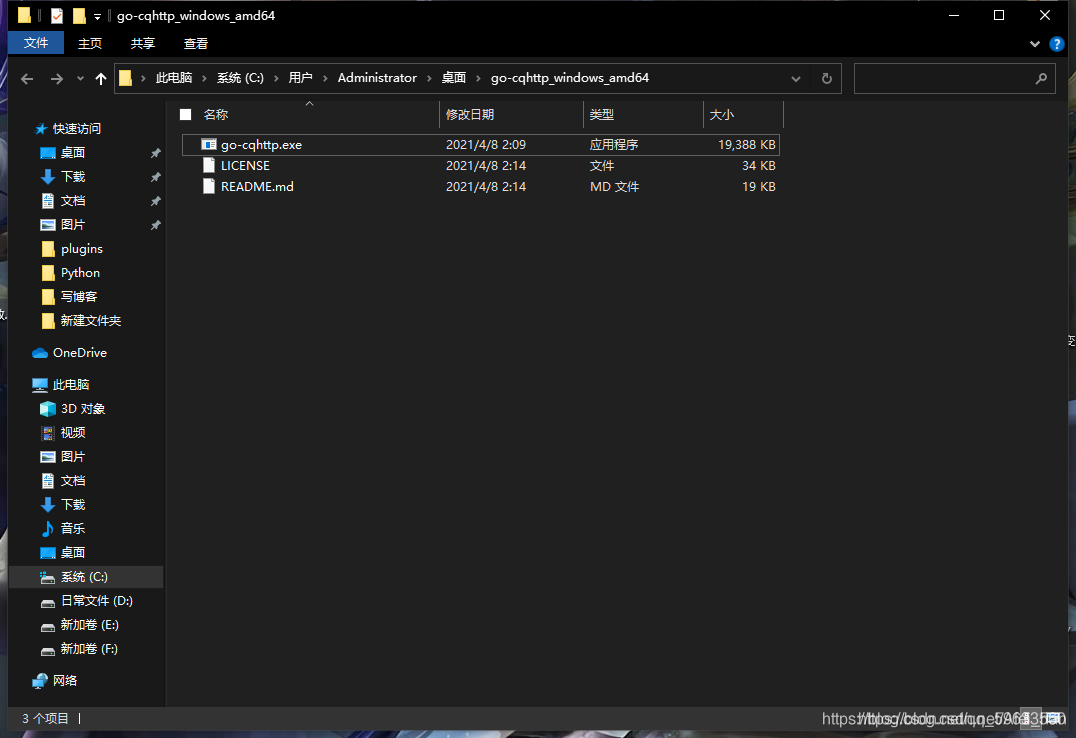
我们shift+右键,点击 在此处打开Powershell窗口
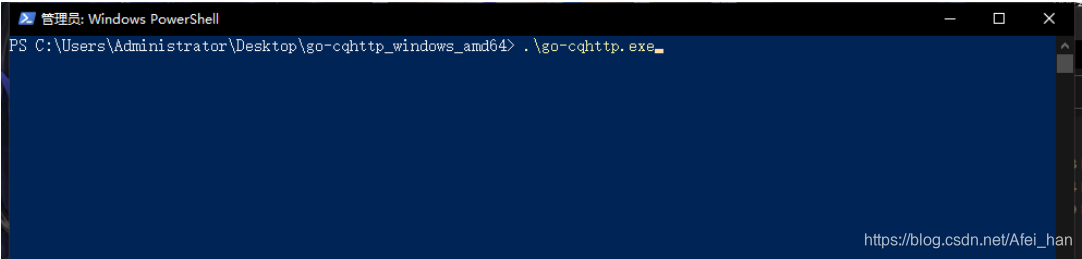
输入.\go然后tab建,再回车
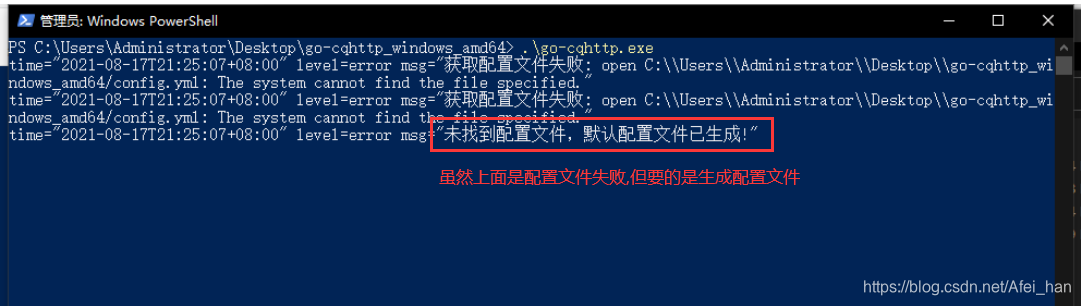
你会看到这样的页面,然后会发现多了一个名为config.yml文件
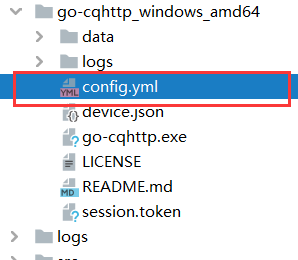
把这个文件夹放到猪猪的目录下。如图:
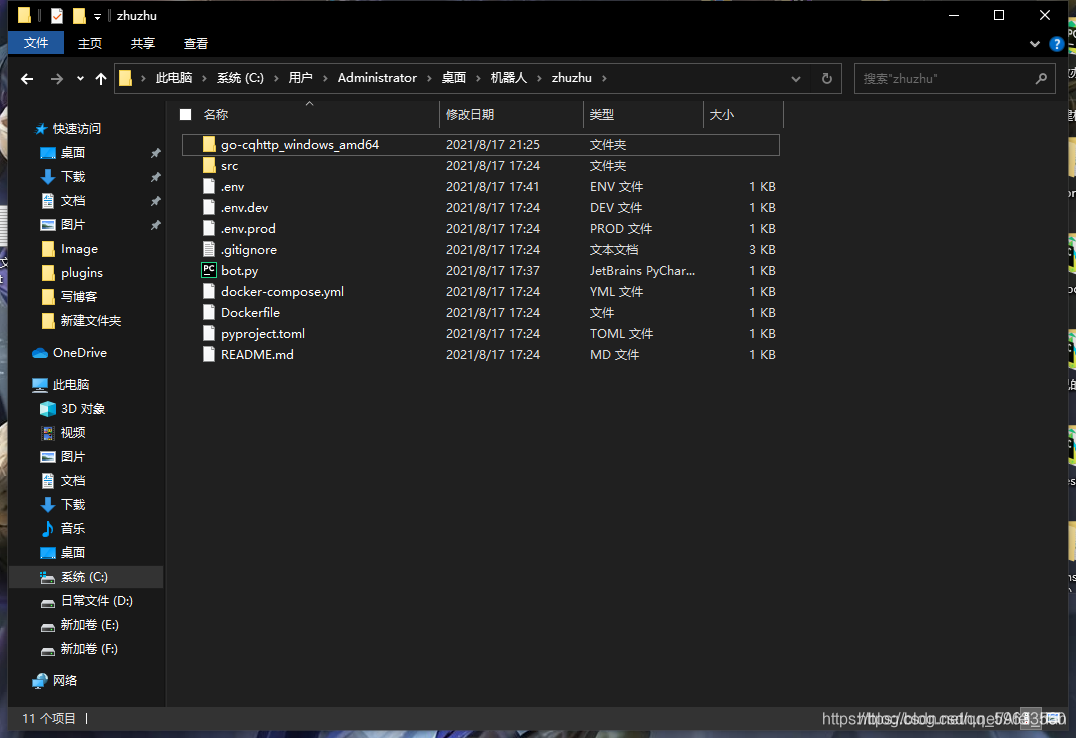
然后用pycharm打开这个文件,修改以下内容:
账号密码无需修改,因为启动powershell后生成二维码,手Q扫一下登录就ok
account: # 账号相关
uin: # QQ账号
password: '' # 密码为空时使用扫码登录 这俩可填可不填,到时候可以扫码
encrypt: false # 是否开启密码加密
relogin: # 重连设置
disabled: false
delay: 3 # 重连延迟, 单位秒
interval: 0 # 重连间隔
max-times: 0 # 最大重连次数, 0为无限制
- ws-reverse:
# 是否禁用当前反向WS服务
disabled: false
# 反向WS Universal 地址
# 注意 设置了此项地址后下面两项将会被忽略
universal: ws://127.0.0.1:65000/cqhttp/ws # 端口可以自己改
# 反向WS API 地址
api: ws://your_websocket_api.server
# 反向WS Event 地址
event: ws://your_websocket_event.server
# 重连间隔 单位毫秒
reconnect-interval: 3000
middlewares:
<<: *default # 引用默认中间件
修改universal为:ws://127.0.0.1:8070/cqhttp/ws
注意:这里的ip和端口号要与.env.dev和.env.pord文件保持一致
再次运行bot.py,同时运行powershell
然后对你的机器人输入/echo Hello
如果机器人回你Hello,那就是你成功了!
这样你的机器人就做成了
对了,记住,以后所有的插件都要放在src下的plugins文件夹里
以后,我会陆续发插件教程,记得来看哦
拜拜























 2887
2887











 被折叠的 条评论
为什么被折叠?
被折叠的 条评论
为什么被折叠?








